- SWELLを購入したい!
- SWELLの初期設定で失敗したくない…
今回は上記のような悩みを解決します!
WordPressテーマを変更すると、ユーザー認証やプラグインの変更など、やるべきことが複数あります。
そこで実際にSWELLを導入している当サイトの管理人が、SWELLの購入方法から初期設定まで詳しく解説します。
使いやすく高機能なWordPressテーマ
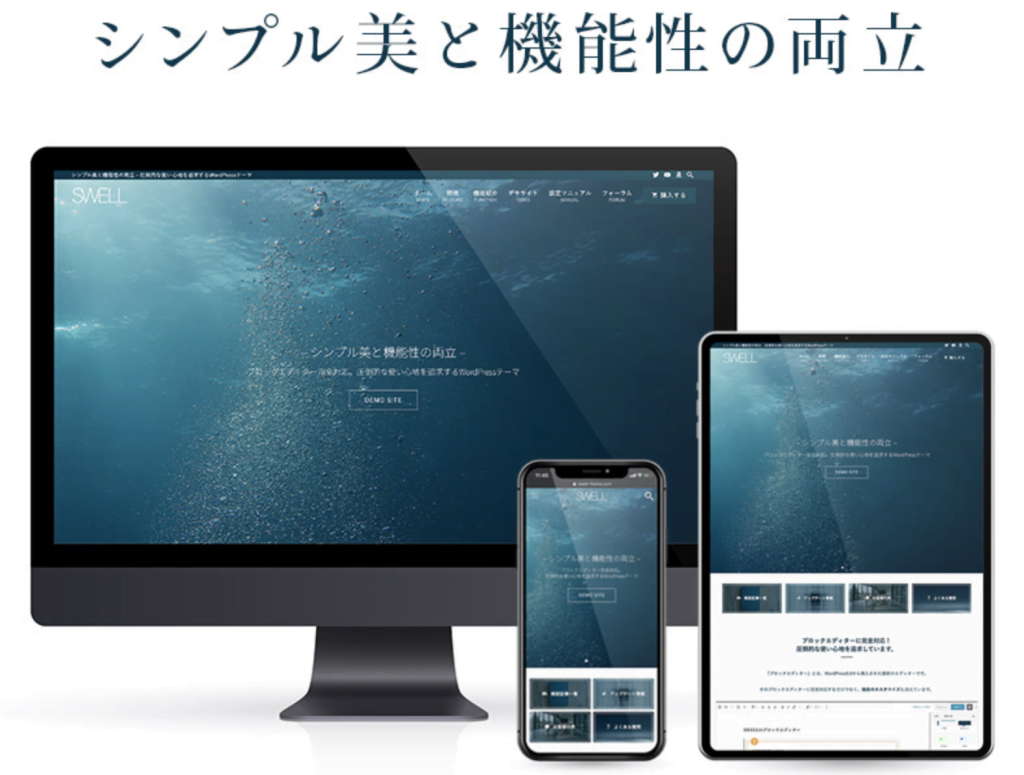
「SWELL」は国内で人気No.1のWordPressテーマ。使いやすさやデザイン性だけではなく、表示速度や機能性などSEOの部分でも圧倒的です。
使いやすさの理由は、ブロックエディターに完全対応。そのため、WordPress初心者からも絶大な人気を誇ってます。
SWELLの特徴は下記の7つです。
- デザイン性が高い
- ブロックエディタが標準搭載
- 表示速度が早い
- プラグインの導入が最低限で済む
- 記事が書きやすい
- アップデートが多い
- 他テーマからの乗り換えが簡単
SWELLの購入価格は17,600円と少々高めではありますが、使いやすさや機能性のことを考えると安いほうだと思います。
ブログで稼ぎたい方は、ぜひ導入を検討してみてください。
SWELLの基本情報
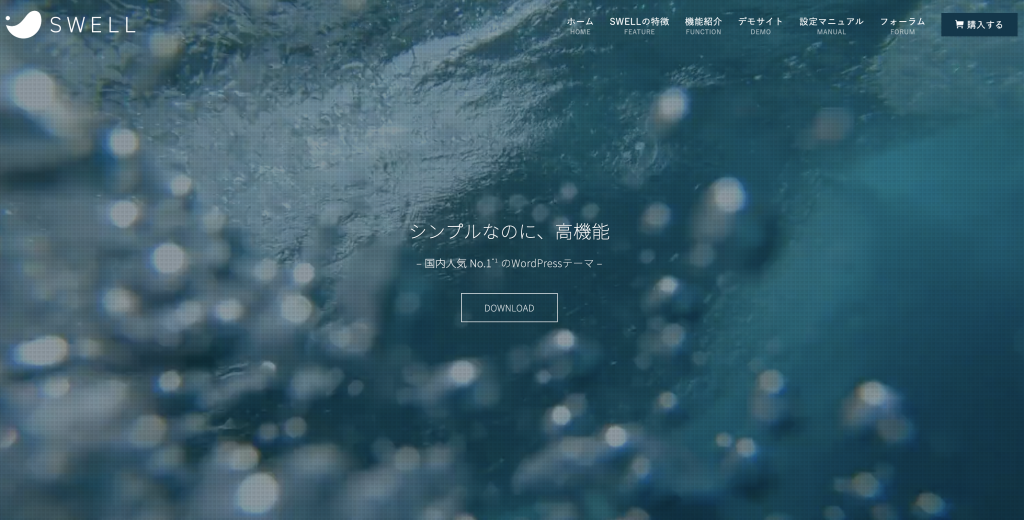
SWELLは2019年3月にリリースされたWordPressテーマで、国内No.1の人気を誇ってます。
人気の理由は使いやすさやデザイン性だけではなく、SEO対策にも妥協せずに実装されているからです。
そのため、ブログで稼ぎたい方にとって、SWELLは欠かせないWordPressテーマとなっております。
| 項目 | 詳細 |
|---|---|
| テーマ名 | SWELL |
| 販売会社 | 株式会社LOOS |
| 販売価格 | 17,600円 |
| 支払方法 | クレジットカード(VISA/MasterCard/American Express/JCB) |
| 公式サイト | https://swell-theme.com/ |
SWELLは一度購入すると、他サイトでも導入することができます。
SWELLの購入方法と導入手順
SWELLの購入から導入までの手順は下記の4ステップです。
- SWELLの購入
- SWELL会員サイトに登録
- SWELLのダウンロード
- SWELLのインストール
それぞれの手順について具体的に解説していきます。
サーバーの契約やドメインの取得、WordPressのインストールが既に完了している前提で解説していきます。
WordPressのインストールまで完了していない方は、下記の記事を参考にしながら進めてみてください。

1.SWELLの購入
それでは早速、SWELLの購入をしていきましょう!
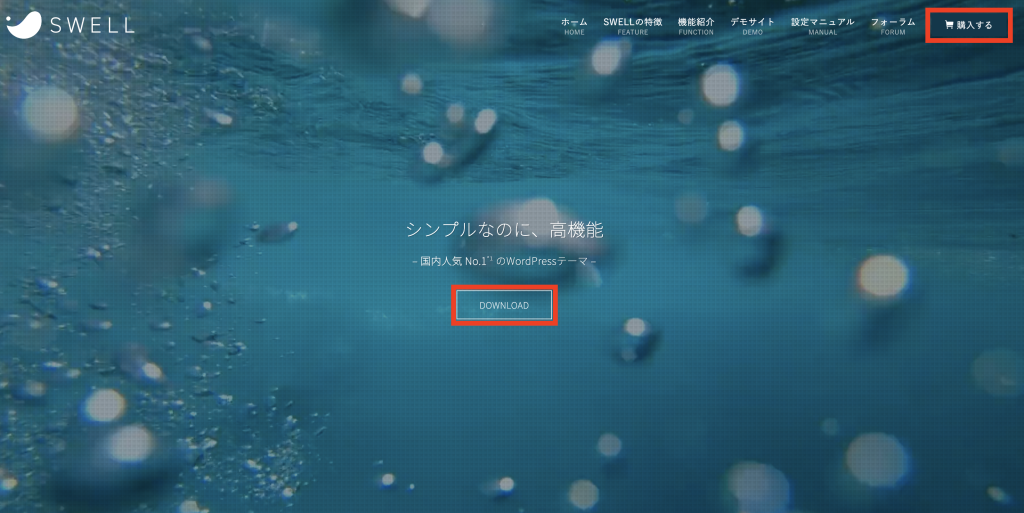
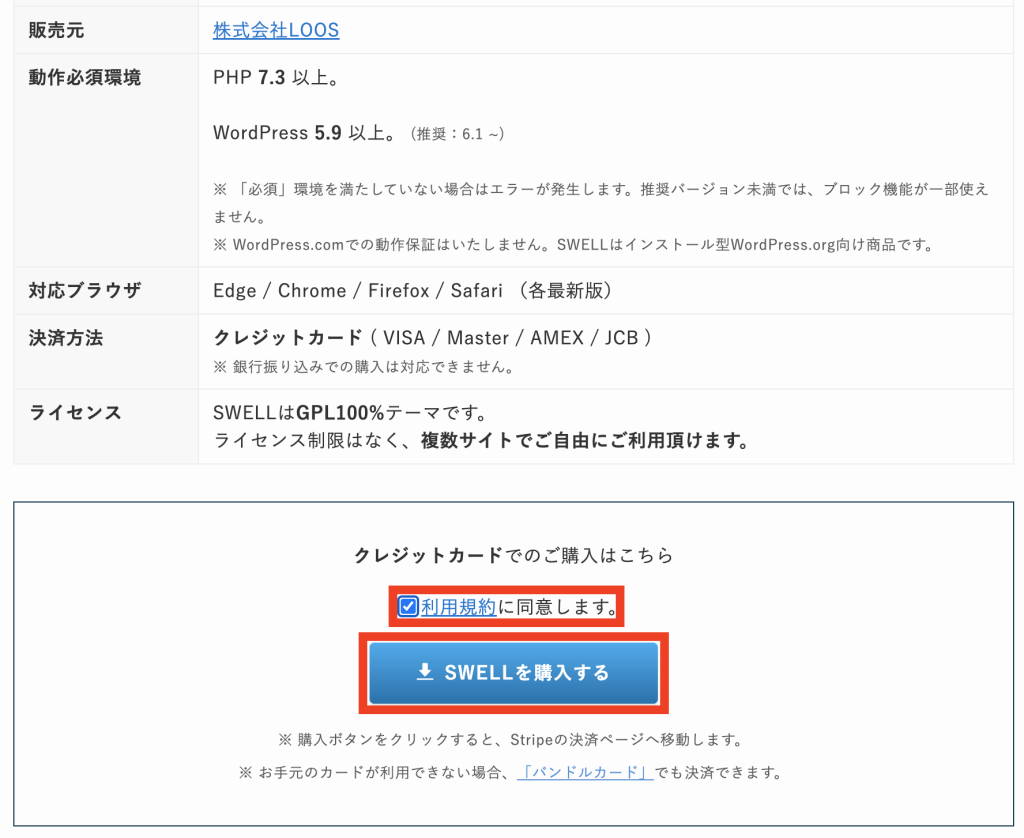
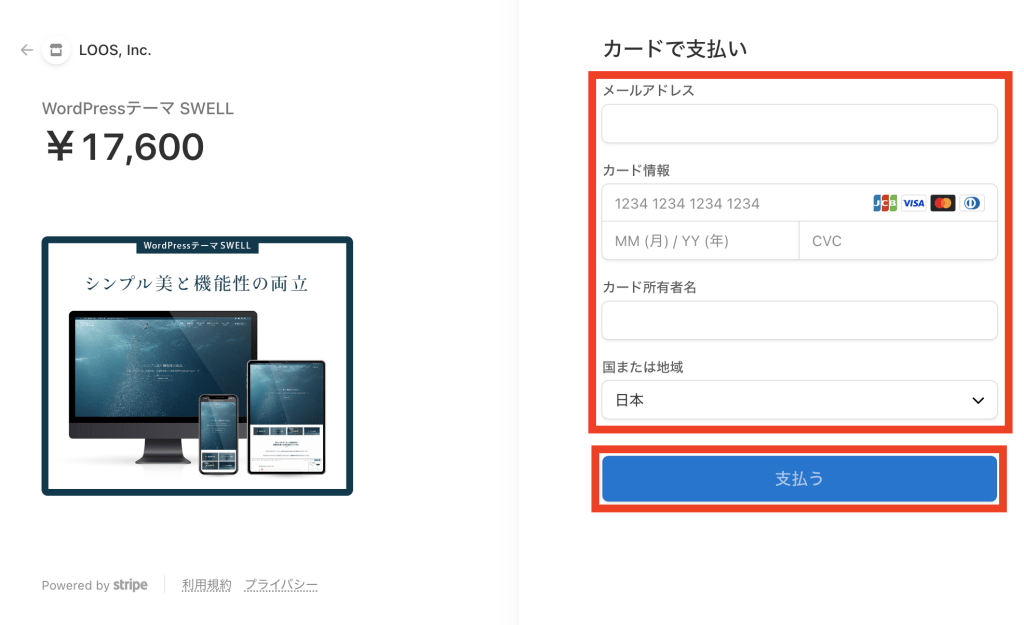
入力が完了したら、「支払う」をクリックします。
メールには、「SWELLからの領収書」と「SWELLのダウンロードリンク」が記載されてます。
しかし、この時点ではSWELLのダウンロードをしなくても大丈夫です。
2.SWELL会員サイトに登録
SWELLには「SWELLERS’」という会員限定のサイトがあります。
SWELLERS’の会員登録をすることで…
- SWELL利用中のサイトからユーザー認証
- 最新版テーマのダウンロード
- 子テーマのダウンロード
- SWELLのサポート
上記の4つが可能になります。
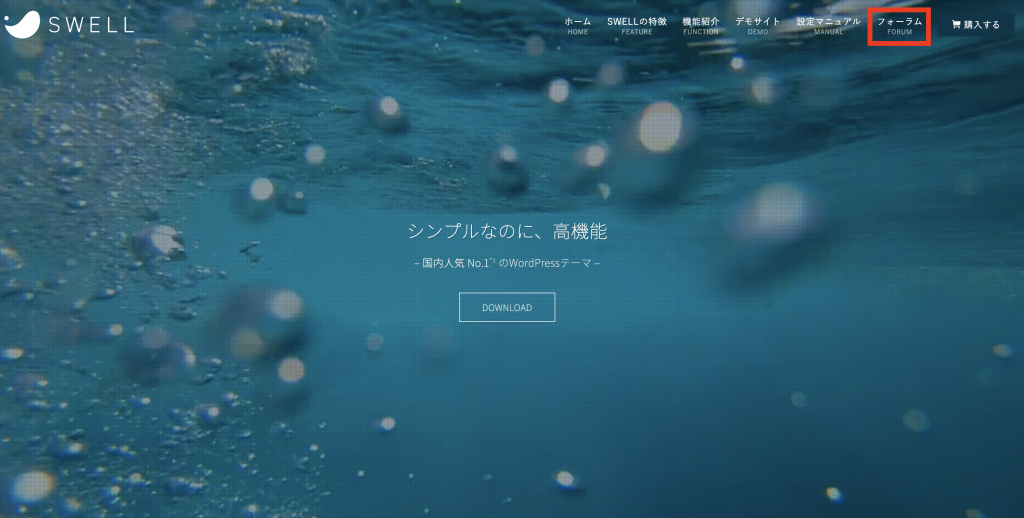
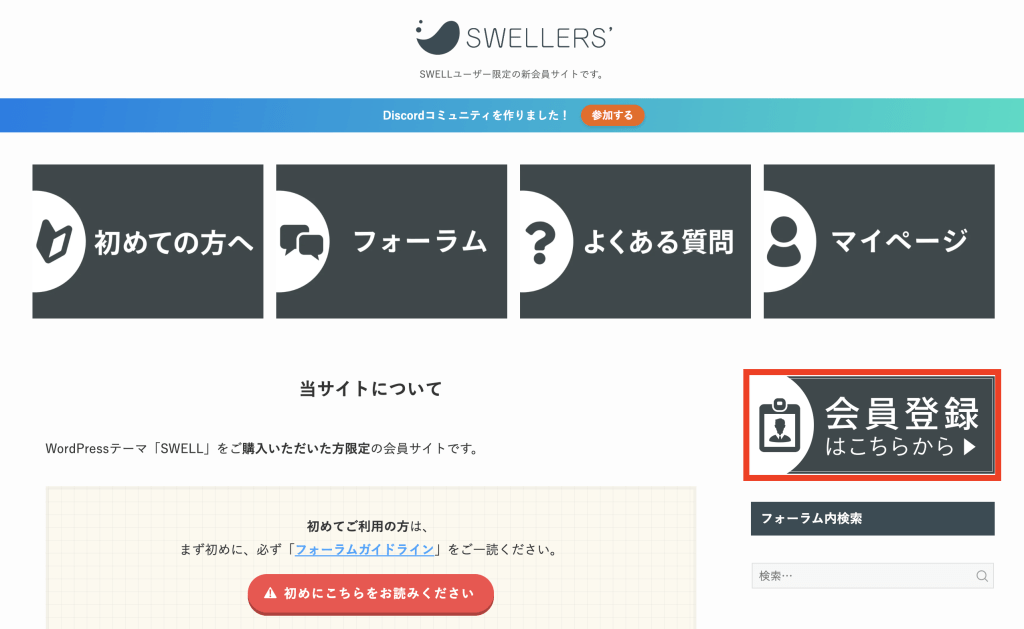
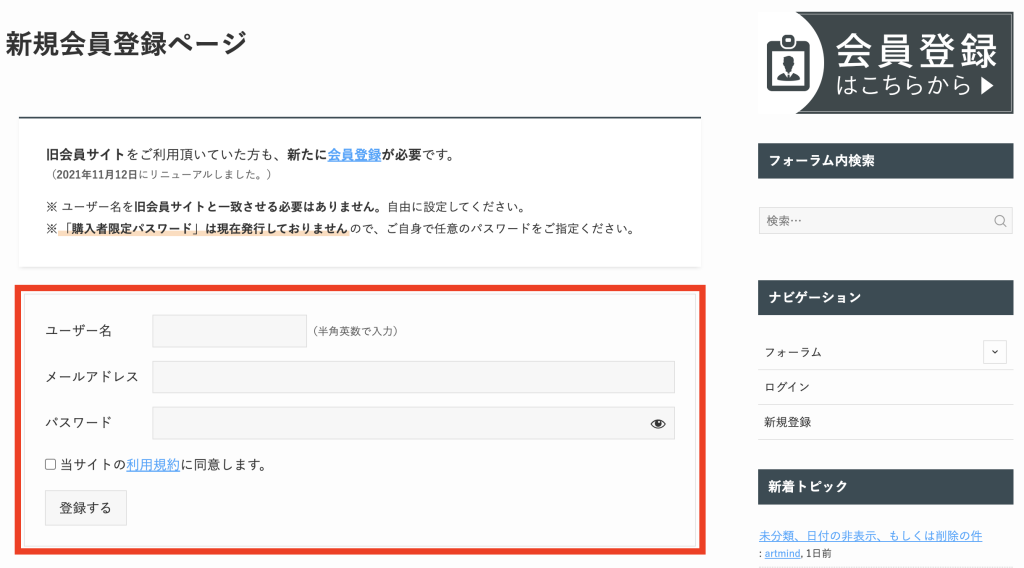
| 入力項目 | 詳細 |
|---|---|
| ユーザー名 | 半角英数で任意のユーザー名を入力 |
| メールアドレス | SWELLの購入時と同じメールアドレスを入力 |
| パスワード | 任意のパスワードを入力 |
入力が完了したら、利用規約を確認して「登録する」をクリックします。
以上で、SWELLERS’の会員登録は完了です。
3.SWELLのダウンロード
SWELLERS’の会員登録が完了したことで、下記の2つがダウンロードできるようになりました。
- SWELLの最新版(親テーマ)
- SWELLの子テーマ
それでは早速、ダウンロードしていきましょう!
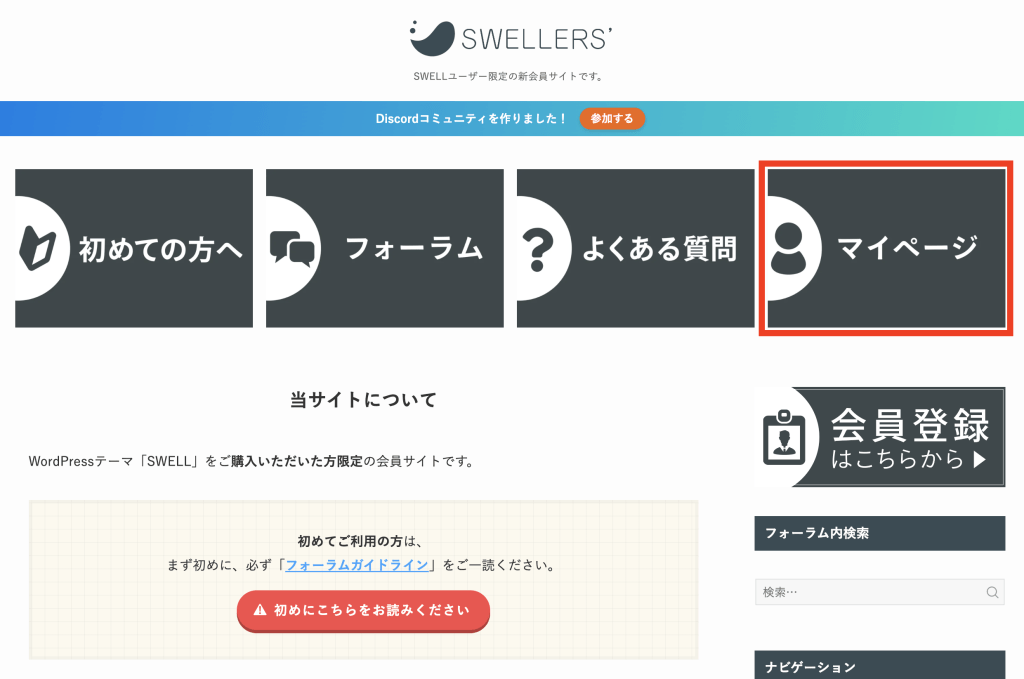

| 項目 | 詳細 |
|---|---|
| メールアドレス | SWELLERS’で登録したメールアドレスを入力 |
| パスワード | SWELLERS’で登録したパスワードを入力 |
| CAPTCHAコード | CAPTCHAコードの上に表示されている日本語を入力 |
入力が完了したら、「ログイン」をクリックします。
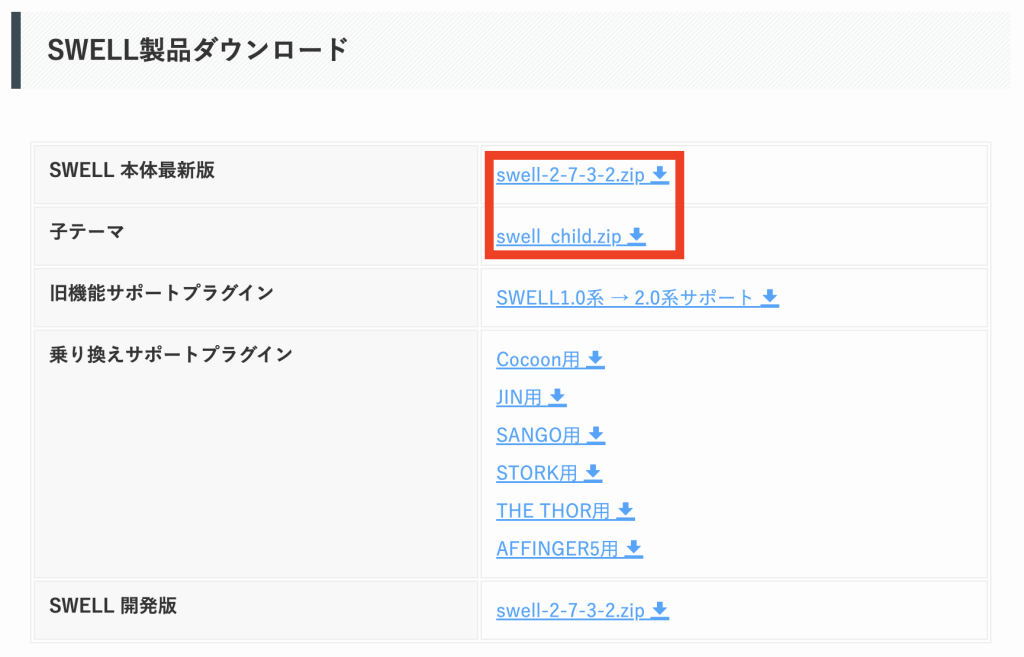
SWELL本体最新版(親テーマ)と子テーマのzipファイルは解凍してしまうとインストールできませんので、zipファイルのままダウンロードするようにしてください。
以上で、SWELLのダウンロードは完了です。
4.SWELLのインストール
先ほどダウンロードした「SWELL本体最新版(親テーマ)」と「子テーマ」をWordPressにインストールしていきます。
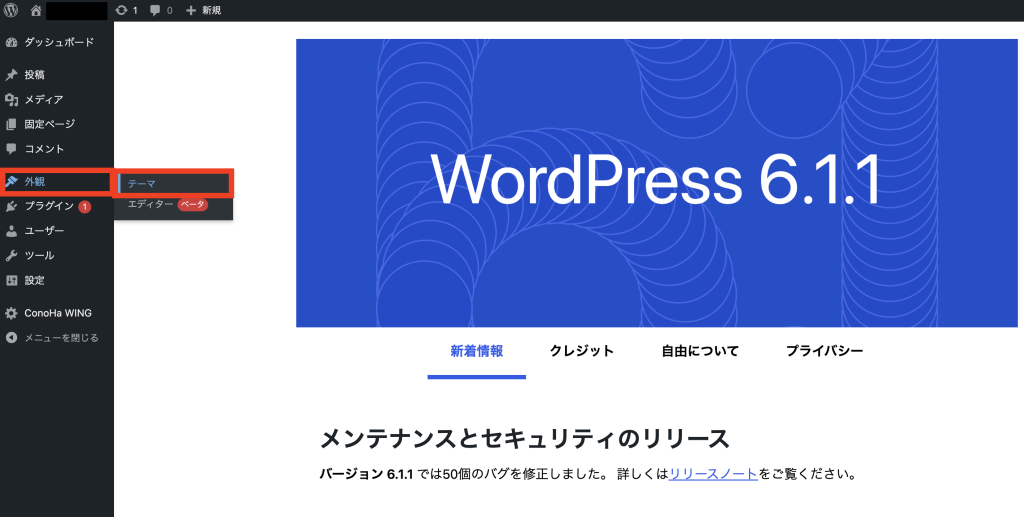
「テーマ」は「外観」にカーソルを合わせると表示されます。
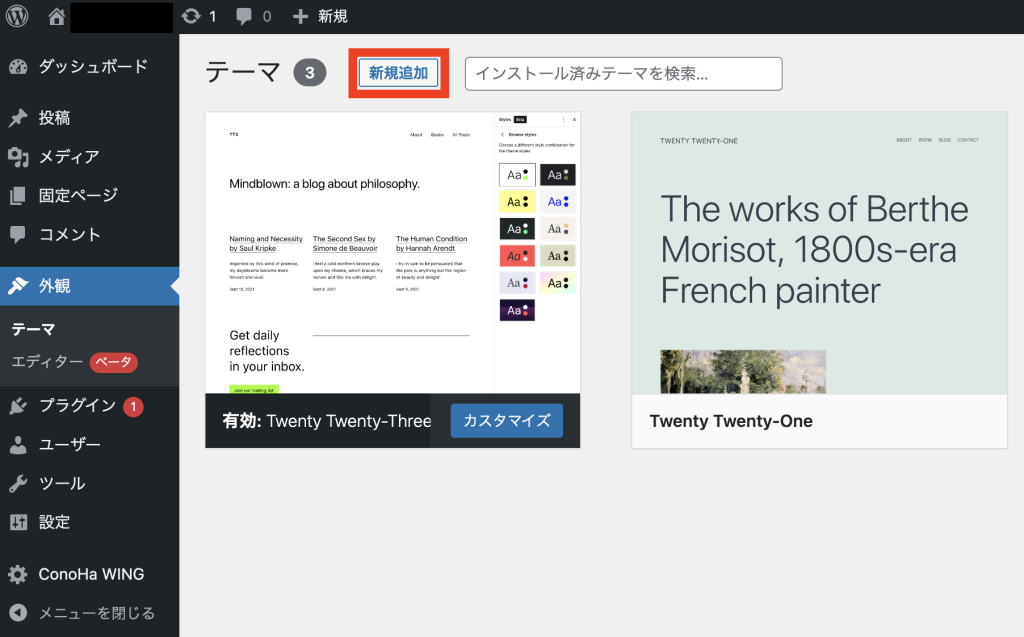
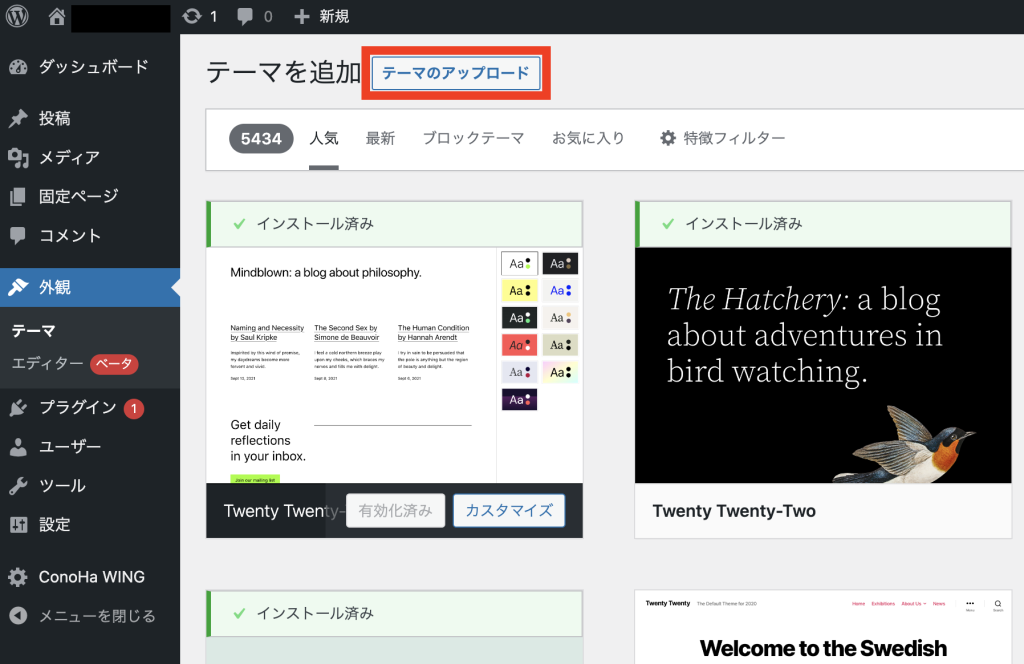
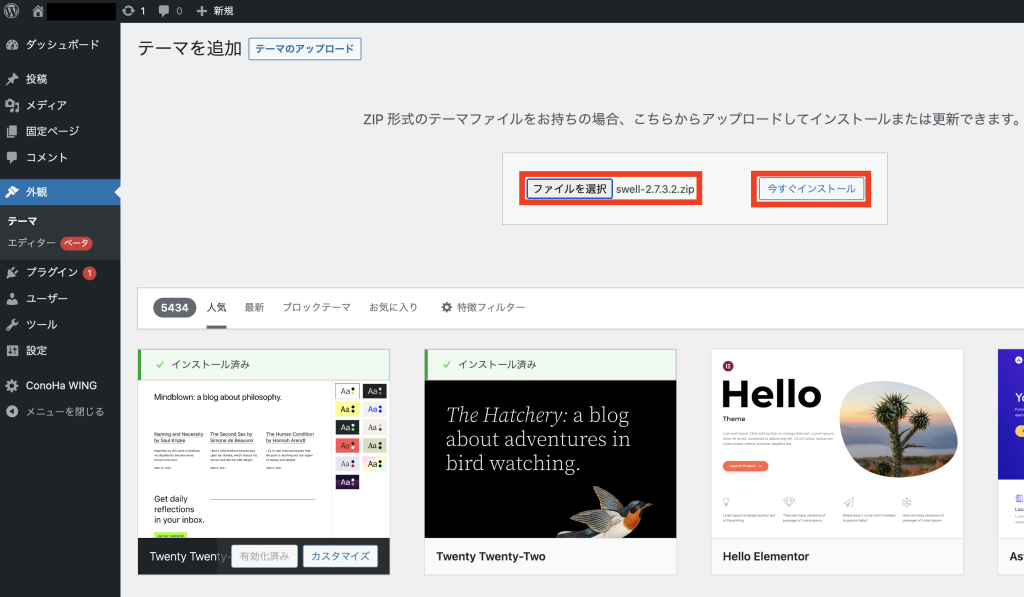
親テーマの選択が完了したら、「今すぐインストール」をクリックします。
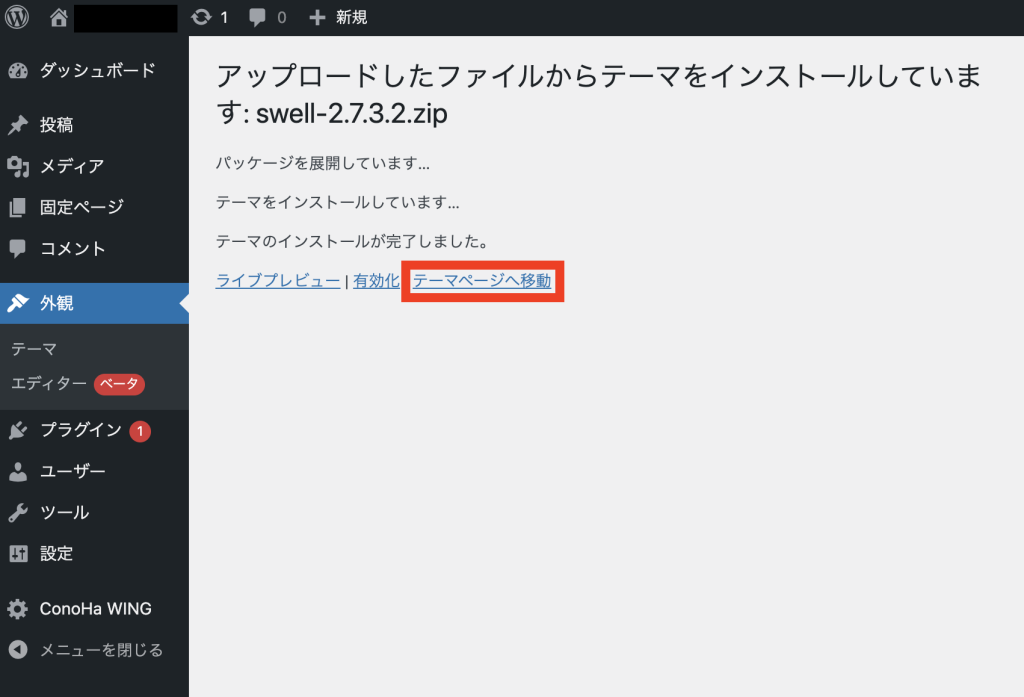
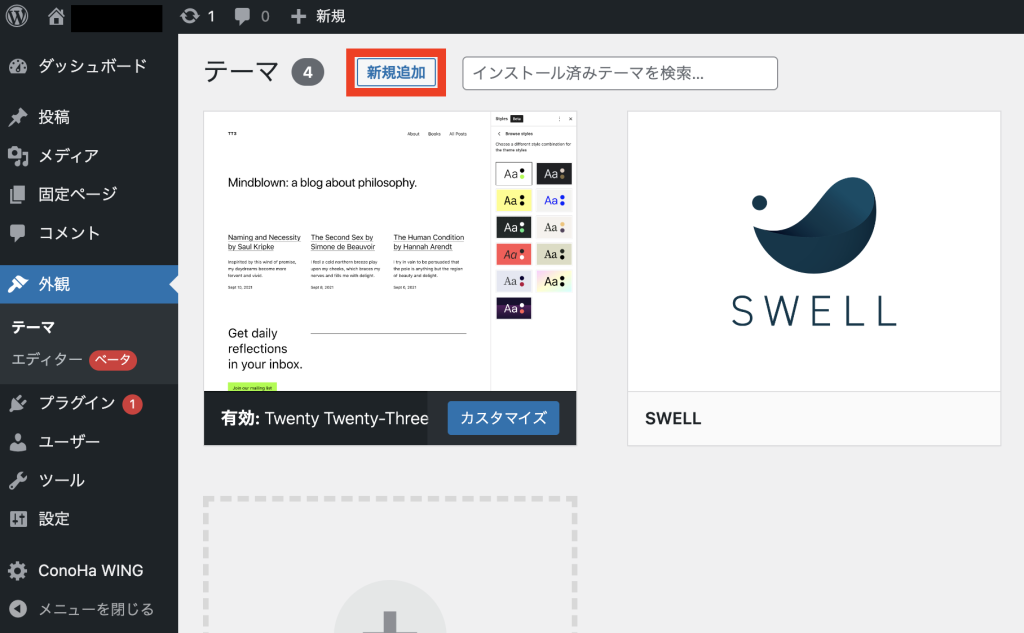

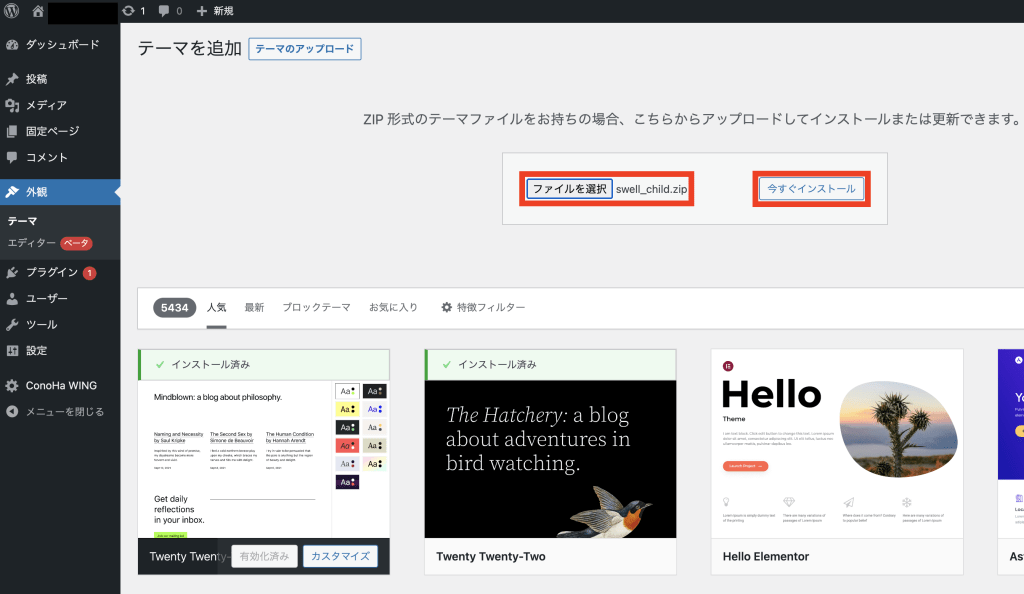
子テーマの選択が完了したら、「今すぐインストール」をクリックします。
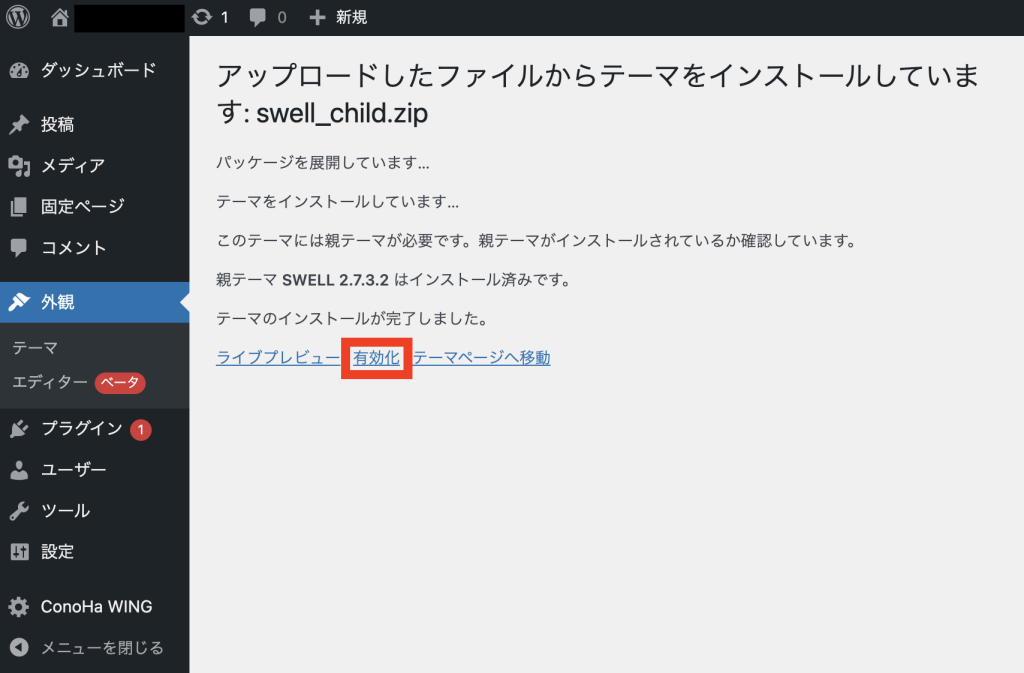
以上で、SWELLのインストールは完了です。
1〜4までのステップが完了したことで、下記のようにサイトが切り替わってます。
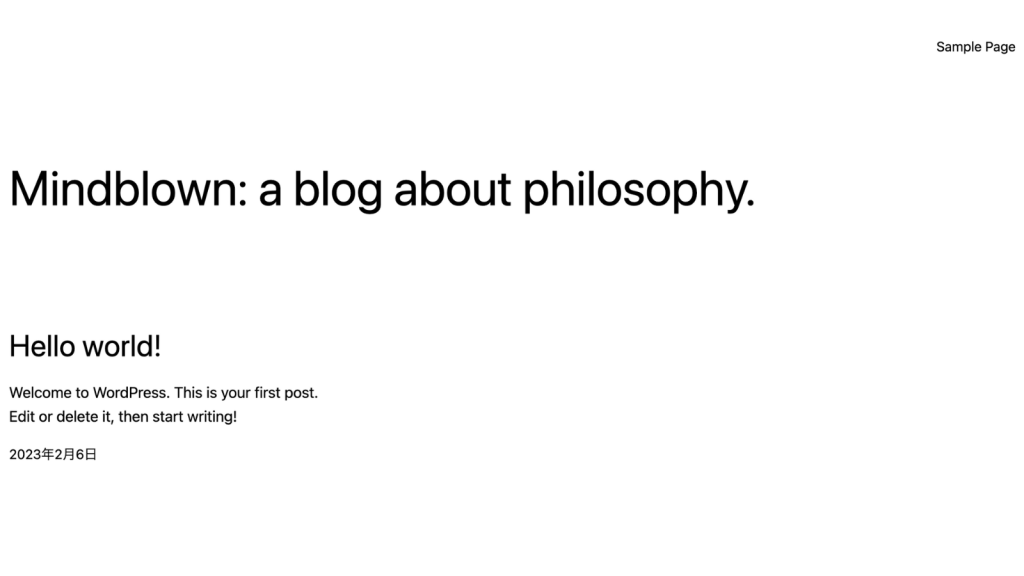
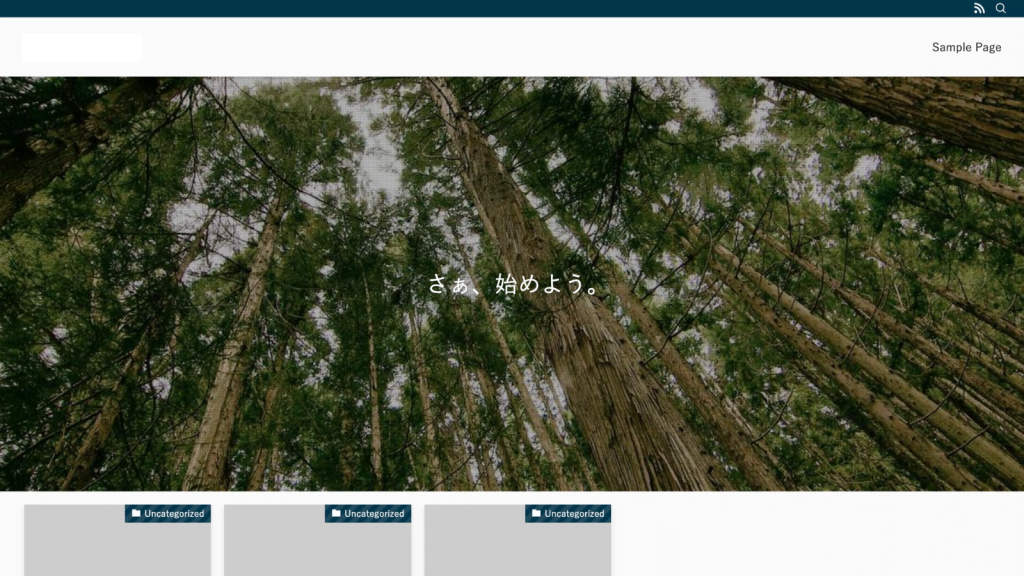
何もカスタマイズしていない状態でも、これだけサイトがオシャレになります。
SWELL導入後にやるべきこと
SWELLの導入後にやるべきことは、下記の3つです。
- SWELLのユーザー認証
- SWELLの高速化設定
- プラグインの導入
それぞれ具体的に解説していきます。
SWELLのユーザー認証
SWELLはアップデートが多いWordPressテーマです。
しかし、SWELLの最新版を利用するにはユーザー認証を行う必要があります。
そのため、ユーザー認証は忘れないように早めに済ませておきましょう!
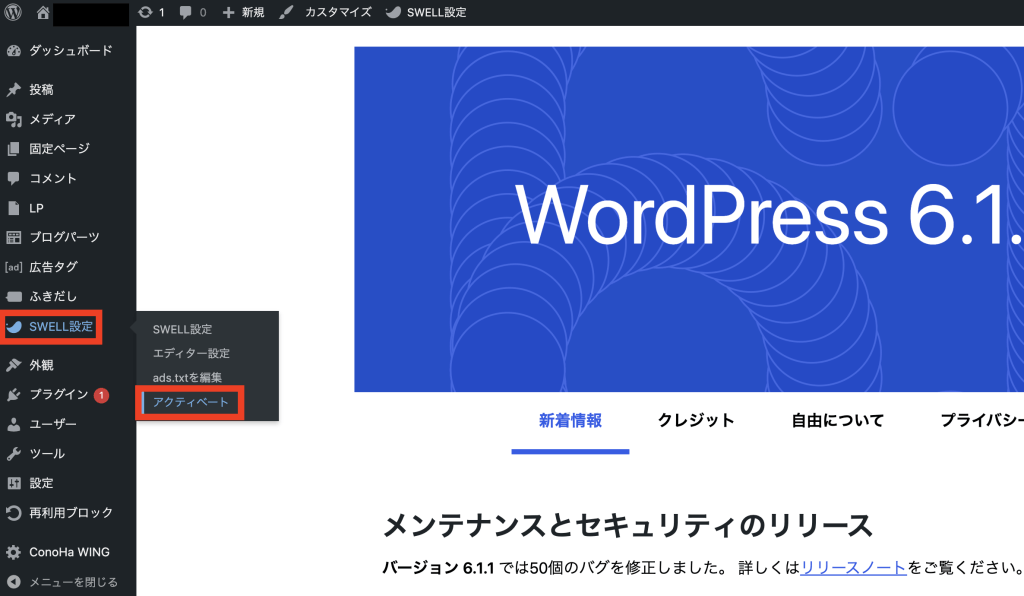
「アクティベート」は「SWELL設定」にカーソルを合わせると表示されます。
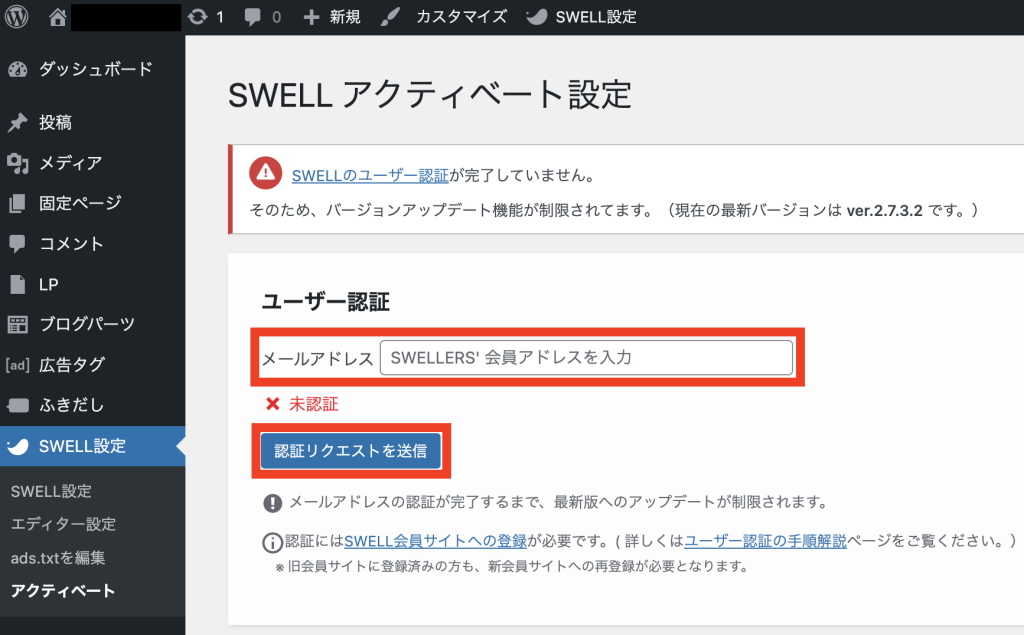
メールアドレスの入力が完了したら、「認証リクエストを送信」をクリックします。
後は、SWELLからメールで送られてくるURLをクリックするだけです。
SWELLの高速化設定
SWELLでは、プラグインを導入しなくても高速化設定をすることができます。
そのため、SWELLを導入したら忘れずに高速化設定を済ませておきましょう!
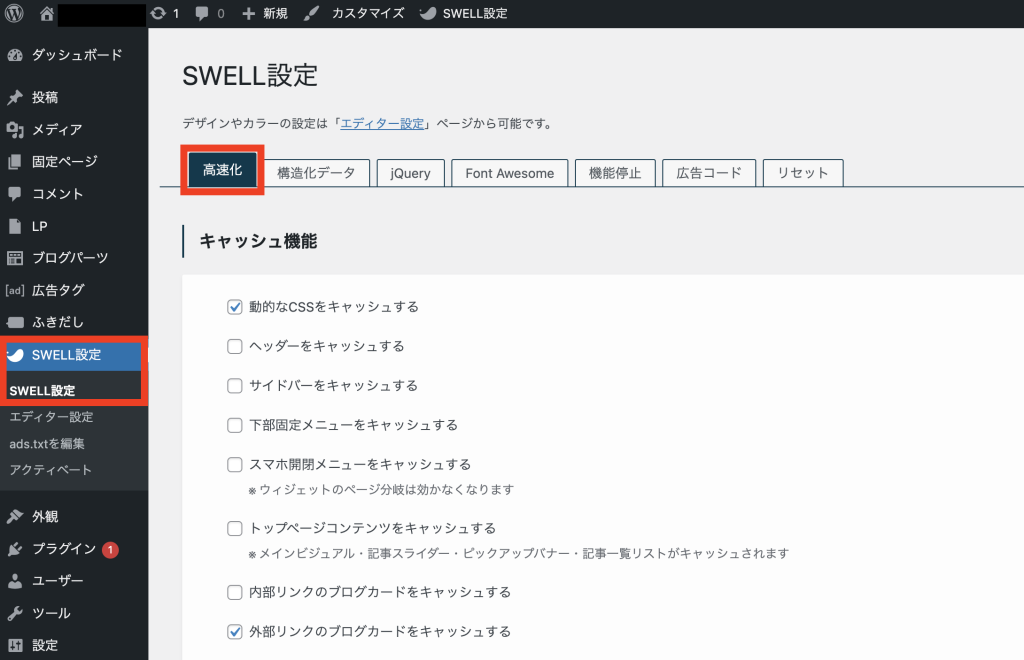
SWELLの高速化設定は、「SWELL設定」から「高速化」をクリックすると行えます。
キャッシュ機能
キャッシュ機能とは、読み込んだサイト情報を一時的に保存する機能のことです。
読み込んだサイト情報を一時的に保存することで、再訪問したサイトの表示速度は早くなります。
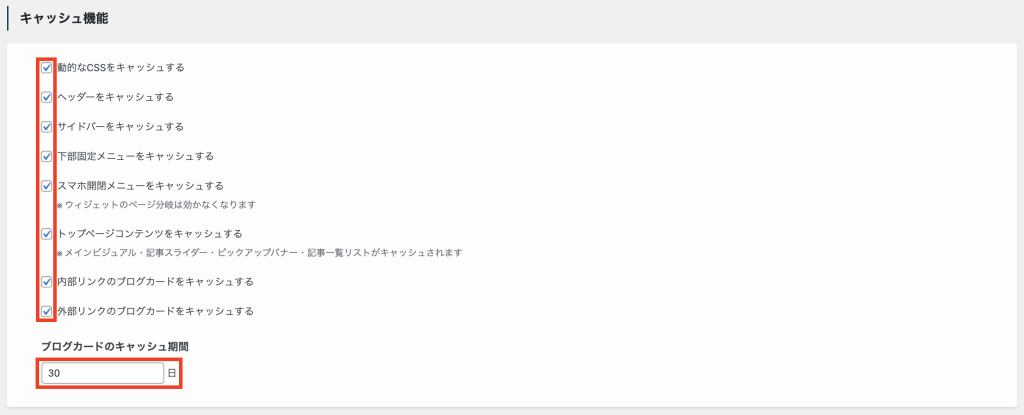
| 項目 | 詳細 |
|---|---|
| 動的なCSSをキャッシュする | チェックを入れる |
| ヘッダーをキャッシュする | チェックを入れる |
| サイドバーをキャッシュする | チェックを入れる |
| 下部固定メニューをキャッシュする | チェックを入れる |
| スマホ開閉メニューをキャッシュする | チェックを入れる |
| トップページコンテンツをキャッシュする | チェックを入れる |
| 内部リンクのブログカードをキャッシュする | チェックを入れる |
| 外部リンクのブログカードをキャッシュする | チェックを入れる |
| ブログカードのキャッシュ期間 | 30日 |
ファイルの読み込み

| 項目 | 詳細 |
|---|---|
| SWELLのCSSをインラインで読み込む | チェックを入れる |
| コンテンツに合わせて必要なCSSだけを読み込む | チェックを入れる |
| フッター付近のCSSを遅延読み込みさせる | チェックを入れない |
遅延読み込み機能
遅延読み込み機能とは、デバイスの画面に表示されない文章や画像などの読み込みを後回しにする機能です。
デバイスに表示されない文章や画像などの読み込みを後回しにすることで、読み込み時間を分散することができます。
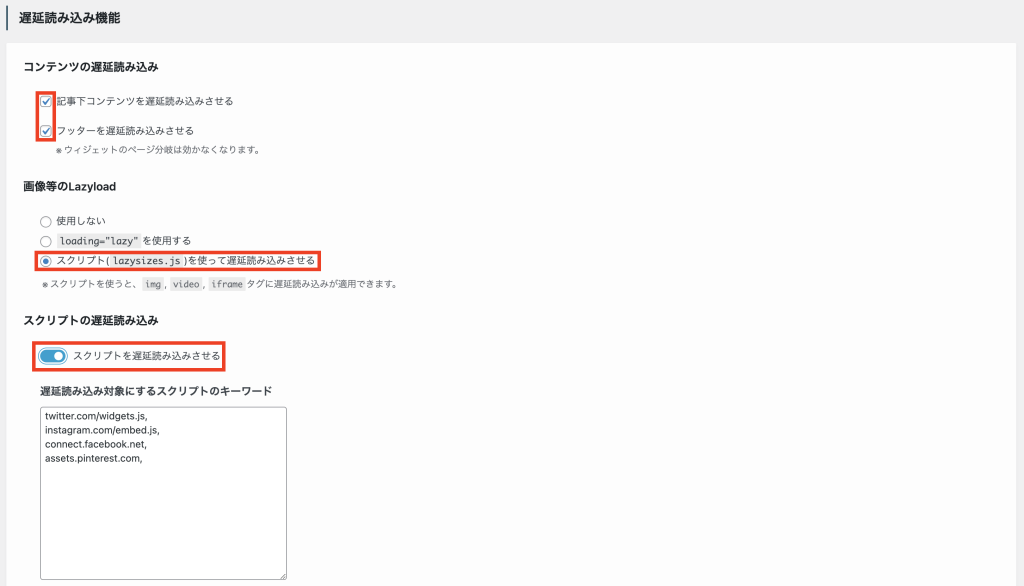
| 項目 | 詳細 |
|---|---|
| 記事下コンテンツを遅延読み込みさせる | チェックを入れる |
| フッターを遅延読み込みさせる | チェックを入れる |
| 画像等のLazyload | 「スクリプト(lazysizes.js)を使って遅延読み込みさせる」にチェックを入れる |
| スクリプトを遅延読み込みさせる | 「オン」にする |
それ以降の項目はそのままでOK。
ページ遷移高速化
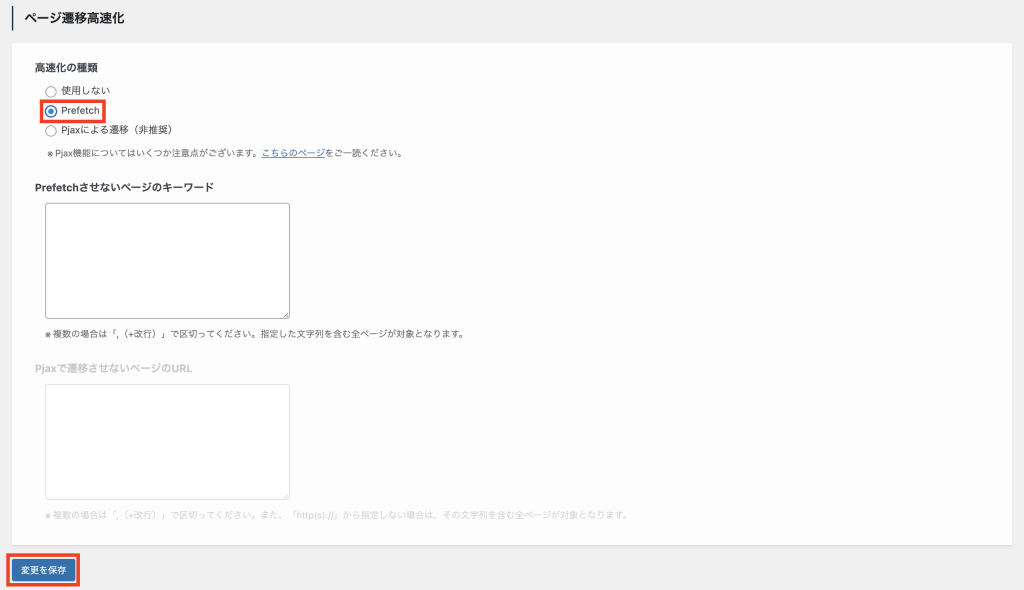
| 項目 | 詳細 |
|---|---|
| 高速化の種類 | 「Prefetch」を選択 |
Prefetchとは、サイト情報を事前に読み出しておく機能のことです。
高速化設定が全て完了したら、忘れずに「変更を保存」をクリックしましょう。
プラグインの導入
プラグインを導入することで、WordPressには無い機能を利用できるようになります。
しかし、プラグインを導入しすぎると、逆にサイトの表示速度が遅くなってしまう可能性もありますので注意してください。
プラグインの導入は多くても、10個ほどで抑えるようにしましょう。
SWELLと相性の良いプラグインは下記の8つです。
| プラグイン | 詳細 |
|---|---|
| SEO SIMPLE PACK | SEO対策 |
| XML Sitemap & Google News | サイトマップの作成 |
| WP Revisions Control | リビジョンの制限 |
| BackWPup | バックアップ |
| Contact Form by WPForms | お問合せフォームの作成 |
| XO Security | セキュリティ対策 |
| BBQ Firewall | セキュリティ対策 |
| EWWW Image Optimizer | 画像の圧縮 |
| Pochipp | 商品リンクの作成 |
SWELLに関するよくある質問
SWELLに関するよくある質問は下記の2つです。
- SWELLは購入後も料金を支払う必要はある?
- SWELLのサポートはある?
それぞれの質問に回答していきますので、ぜひ参考にしてください。
- SWELLは購入後も料金を支払う必要はある?
-
SWELLの支払いは一度限りです。
そのため、購入時の17,600円を支払うと、他サイトでもSWELLを利用できます。
- SWELLのサポートはある?
-
SWELLの会員サイト「SWELLERS’」にはフォーラムがありますので、そちらで分からないことや不具合などの質問をすることができます。
まとめ
今回は、国内で人気No.1のWordPressテーマ「SWELL」の購入方法から初期設定までを解説しました。
SWELLの購入価格は17,600円と少々高めではありますのが、使いやすさや機能性などを考えると安いほうだと思います。
ブログで稼ぎたい方は、ぜひSWELLの導入を検討してみてください。



コメント